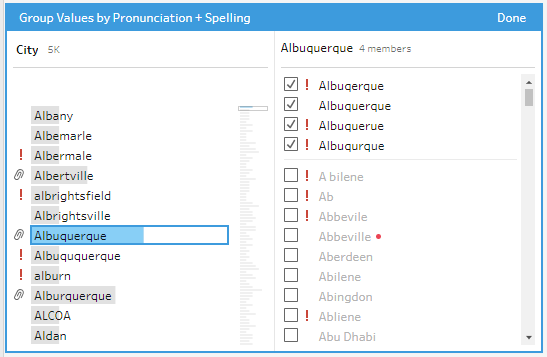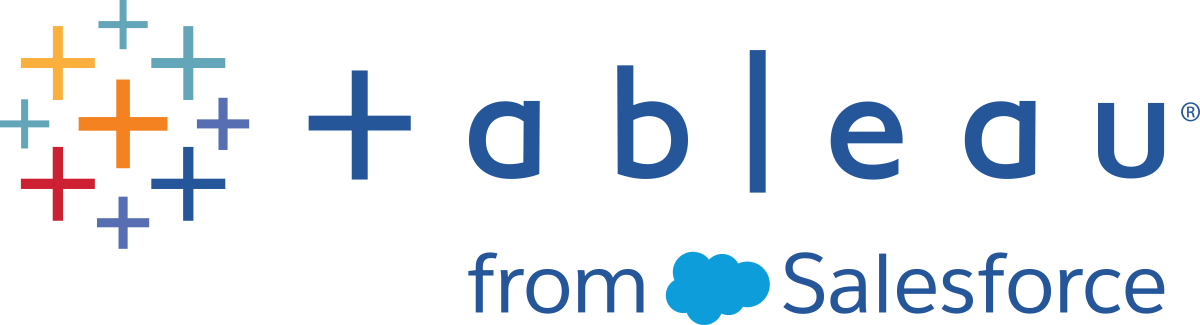Datenrollen zur Datenvalidierung verwenden
Hinweis: Besitzer von Datenquellen und Tableau-Administratoren können Synonyme für bestimmte Datenfeldnamen und -werte für "Frag die Daten" hinzufügen. Informationen zur Verwendung von Datenrollen für "Frag die Daten" finden Sie unter Hinzufügen von Synonymen für "Frag die Daten"(Link wird in neuem Fenster geöffnet) in der Tableau Desktop-Hilfe.
Hinweis: Die Tableau-Funktion "Frag die Daten" wurde im Februar 2024 in Tableau Cloud eingestellt und wird auch in Tableau Server Version 2024.2 eingestellt.
Verwenden Sie Datenrollen, um schnell zu identifizieren, ob die Werte in einem Feld gültig sind oder nicht. Tableau Prep liefert einen Standardsatz von Datenrollen, aus dem Sie auswählen können, oder Sie können Ihre eigenen Datenrollen erstellen, indem Sie die eindeutigen Feldwerte in Ihrem Datensatz verwenden.
Wenn Sie eine Datenrolle zuordnen, vergleicht Tableau Prep die für die Datenrolle definierten Standardwerte mit den Werten in Ihrem Feld. Alle Werte, die nicht übereinstimmen, werden mit einem roten Ausrufezeichen markiert. Sie können Ihr Feld filtern, um nur die gültigen oder die ungültigen Werte anzuzeigen und die entsprechenden Maßnahmen zu ergreifen, um sie zu korrigieren. Sobald Sie Ihren Feldern eine Datenrolle zugewiesen haben, können Sie mit der Option Werte gruppieren ungültige Werte gruppieren und basierend auf Rechtschreibung und Aussprache mit gültigen Werten abgleichen.
Hinweis: Ab Version 2020.4.1 können Sie Schemata jetzt in Tableau Server und Tableau Cloud erstellen und bearbeiten. Der Inhalt in diesem Thema gilt für alle Plattformen, sofern nicht ausdrücklich anders angegeben. Weitere Informationen zum Erstellen von Schemata im Internet finden Sie unter Tableau Prep im Internet(Link wird in neuem Fenster geöffnet) in der Tableau Server-Hilfe.
Zuweisen von Standard-Datenrollen zu Ihren Daten
Ordnen Sie Ihrem Feld von Tableau Prep generierte Datenrollen zu, genauso wie Sie auch einen Datentyp zuordnen. Die Datenrolle identifiziert, was Ihre Datenwerte darstellen, sodass Tableau Prep die Werte automatisch validieren und diejenigen hervorheben kann, die für die jeweilige Rolle ungültig sind.
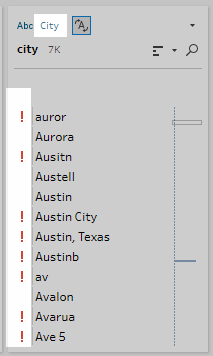
Wenn Sie beispielsweise mit Feldwerten für geografische Daten arbeiten, können Sie die Datenrolle Stadt zuordnen. Daraufhin vergleicht Tableau Prep die Werte im Feld mit einer Reihe von bekannten Domänenwerten, um nicht übereinstimmende Werte zu identifizieren.
Hinweis: Alle Felder werden unabhängig voneinander analysiert, sodass der Stadt-Wert "Portland" im Bundesstaat "Washington" im Land "USA" zwar möglicherweise keine gültige Kombination aus Stadt und Bundesstaat ist, er aber nicht als solche identifiziert wird, weil es sich um einen gültigen Städtenamen handelt.
Tableau Prep Builder bietet die folgenden Datenrollen:
E-Mail
URL
Geografische Rollen (basierend auf aktuellen geografischen Daten und darauf, dass von Tableau Desktop dieselben Daten verwendet werden)
- Flughafen
- Ortskennzahl (U.S.)
- CBSA/MSA
- Stadt
- Kongressbezirk (USA)
- Land/Region
- Kreis
- NUTS Europa
- Bundesland/Kanton
- ZIP-Code/Postleitzahl
Tipp: Wenn Sie in Tableau Prep Builder Version 2019.1.4 und höher und im Web einem Feld eine geografische Rolle zuweisen, können Sie diese Datenrolle auch dazu benutzen, um die Werte mit den von Ihrer Datenrolle definierten Standardwerten abzugleichen und zu gruppieren. Weitere Informationen zum Gruppieren von Werten mithilfe von Datenrollen finden Sie unter Bereinigen und Formen von Daten(Link wird in neuem Fenster geöffnet).
Gehen Sie wie folgt vor, um eine Datenrolle an ein Feld zuzuweisen:
Klicken Sie im Bereich "Profil" oder "Ergebnisse" oder im Datenraster auf den Datentyp für das Feld.
Wählen Sie die Datenrolle für das Feld aus.
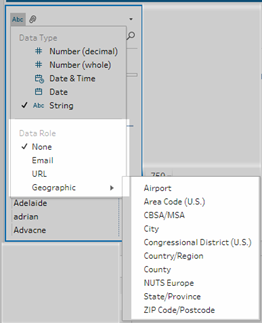
Tableau Prep vergleicht die Datenwerte des Feldes mit bekannten Domänenwerten oder Mustern (für E-Mail oder URL) für die von Ihnen ausgewählte Datenrolle und markiert nicht übereinstimmende Werte mit einem roten Ausrufezeichen.
Klicken Sie auf den Dropdown-Pfeil für das Feld und wählen Sie im Bereich Werte anzeigen eine Option aus, um alle Werte oder nur die Werte anzuzeigen, die für die Datenrolle gültig oder ungültig sind.
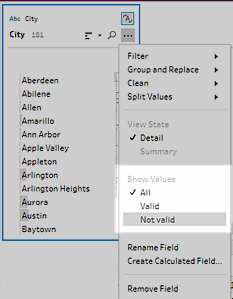
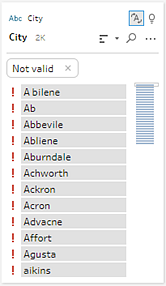
Verwenden Sie die Bereinigungsoptionen im Menü Weitere Optionen
 für das Feld, um ungültige Werte zu korrigieren. Weitere Informationen zum Bereinigen von Feldwerten finden Sie unter Info Bereinigungsvorgänge(Link wird in neuem Fenster geöffnet).
für das Feld, um ungültige Werte zu korrigieren. Weitere Informationen zum Bereinigen von Feldwerten finden Sie unter Info Bereinigungsvorgänge(Link wird in neuem Fenster geöffnet).
Erstellen benutzerdefinierter Datenrollen
Wichtig: Benutzerdefinierte Datenrollen werden in Tableau Cloud im Februar 2024 und in Tableau Server Version 2024.2 eingestellt.
Ab Tableau Prep Builder-Version 2019.3.1 und im Web können Sie unter Verwendung der Feldwerte in den Datensätzen Ihre eigenen benutzerdefinierten Datenrollen erstellen, um einen Standardsatz an Werten zu erstellen, den Sie oder andere verwenden können, um Felder beim Bereinigen von Daten zu überprüfen. Wählen Sie das Feld, das Sie verwenden möchten, wenden Sie daran bei Bedarf Bereinigungsvorgänge an, veröffentlichen Sie es in Tableau Server oder Tableau Cloud um es in Ihrem Schema zu verwenden, oder teilen Sie Ihre Datenrollen mit anderen.
Wenn Sie beim Bearbeiten von Schemata im Web benutzerdefinierte Datenrollen erstellen, können Sie die benutzerdefinierte Datenrolle direkt auf dem Server veröffentlichen, bei dem Sie angemeldet sind.
Anforderungen
- Sie können benutzerdefinierte Datenrollen aus einzelnen Feldern in Ihrem Datensatz erstellen. Das Erstellen benutzerdefinierter Datenrollen aus einer Kombination von Feldern wird nicht unterstützt.
- Das Veröffentlichen von Datenrollen in Projekten mit gesperrten Berechtigungen wird nicht unterstützt.
- Sie können benutzerdefinierte Datenrollen nur für Felder erstellen, die einem Datentyp Zeichenkette oder Zahl (ganz) zugeordnet sind.
- Wenn Sie eine benutzerdefinierte Datenrolle erstellen, erstellt Tableau Prep in Ihrem Schema einen Ausgabeschritt speziell für die Veröffentlichung der Datenrolle.
- Die Veröffentlichung benutzerdefinierter Datenrollen an mehrere Sites im gleichen Schema wird nicht unterstützt. Wenn Sie das Schema veröffentlichen, müssen Sie die benutzerdefinierte Datenrolle in derselben Site oder demselben Server veröffentlichen, an dem das Schema veröffentlicht wird.
- Benutzerdefinierte Datenrollen sind spezifisch für die Site, den Server und das Projekt, in dem Sie sie veröffentlichen. Alle Benutzer mit Berechtigungen für die Site können die benutzerdefinierte Datenrolle verwenden, müssen sich jedoch bei der Site bzw. dem Server anmelden, um sie auszuwählen und anzuwenden. Benutzerdefinierte Datenrollen ist die Standardberechtigung für die Gruppe Alle Benutzer für neue Projekte anstelle von Keine zugewiesen.
- Benutzerdefinierte Datenrollen sind nicht versionsspezifisch. Bei der Anwendung einer benutzerdefinierten Datenrolle wird die aktuellste Version verwendet.
- Nach der Veröffentlichung auf Tableau Server oder Tableau Cloud können Benutzer mit Zugang auf die Site, den Server und das Projekt alle Datenrollen an diesem Speicherort anzeigen.
- Benutzer mit entsprechenden Berechtigungen können Berechtigungen für die Datenrollen verschieben, löschen und bearbeiten.
- Die Berechtigungen, die Sie festlegen können, und die Aktionen, die Sie in einer benutzerdefinierten Datenrolle durchführen können, ähneln denen, die Sie mit einem Schema durchführen können. Weitere Informationen finden Sie unter Verwalten von Schemata(Link wird in neuem Fenster geöffnet) und Berechtigungsfunktionen(Link wird in neuem Fenster geöffnet) in der Tableau Server-Hilfe.
- Um eine Datenrolle zu bearbeiten, müssen Sie Ihre Änderungen in Tableau Prep Builder oder im Schema im Web vornehmen und dann die Datenrolle unter demselben Namen erneut veröffentlichen, um sie zu überschreiben. Dieser Vorgang ähnelt dem Bearbeiten einer veröffentlichten Datenquelle.
Erstellen einer benutzerdefinierten Datenrolle
Wählen Sie im Bereich Profil, im Datenraster oder im Bereich Ergebnisse das Feld aus, mit dem Sie eine benutzerdefinierte Datenrolle erstellen möchten.
Klicken Sie für das Feld auf Weitere Optionen
 und wählen Sie Als Datenrolle veröffentlichen.
und wählen Sie Als Datenrolle veröffentlichen.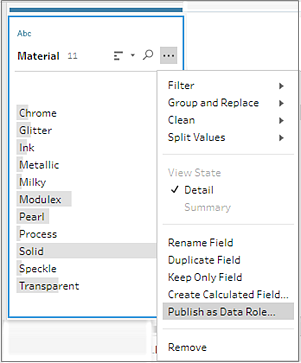
Wählen Sie den Server und das Projekt aus, auf bzw. in dem Sie die Datenrolle veröffentlichen möchten.
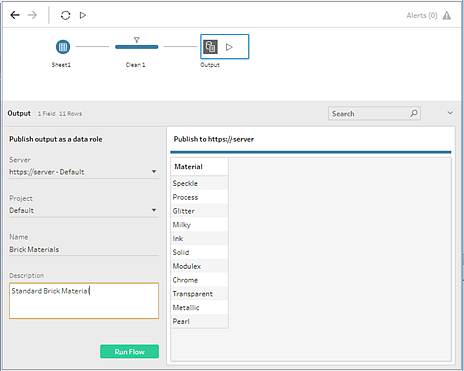
Klicken Sie auf Schema ausführen, um die Datenrolle zu erstellen. Nachdem der Veröffentlichungsprozess erfolgreich abgeschlossen wurde, können Sie die Datenrolle in Tableau Server oder Tableau Cloud einsehen. Die Bearbeitung der Datenrolle kann je nach Auslastung Ihrer Site auf Tableau Server oder Tableau Cloud einige Zeit in Anspruch nehmen. Wenn die Datenrolle nicht sofort verfügbar ist, warten Sie einige Minuten und versuchen Sie dann, sie erneut auszuwählen.
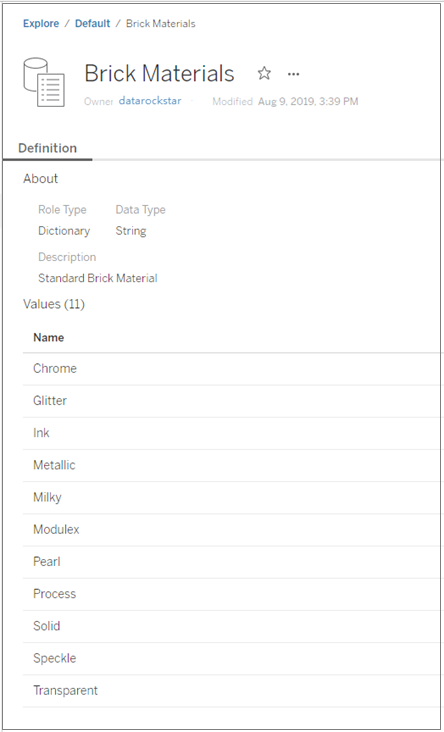
Eine benutzerdefinierten Datenrolle anwenden
Klicken Sie im Bereich Profil oder Ergebnisse oder im Datenraster auf den Datentyp für das Feld, an dem Sie die benutzerdefinierte Datenrolle anwenden möchten.
Wählen Sie Benutzerdefiniert und dann die Datenrolle aus, die Sie auf das Feld anwenden möchten.
Wichtig: Sie müssen in Tableau Prep Builder bei der Site bzw. dem Server angemeldet sein, auf der die Datenrolle veröffentlicht wurde, sonst sehen Sie diese Option nicht.
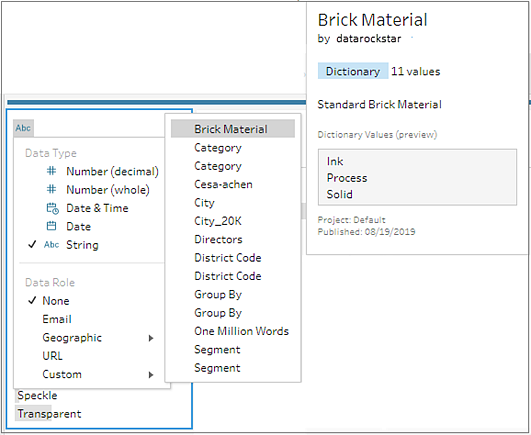
Tableau Prep vergleicht die Datenwerte des Feldes mit den bekannten Werten des Wertebereichs für die Datenrolle, die Sie ausgewählt haben und markiert alle Werte, die nicht übereinstimmen, mit einem roten Ausrufezeichen.
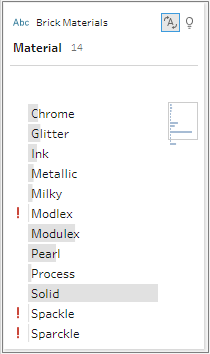
Klicken Sie auf den Dropdown-Pfeil für das Feld und wählen Sie im Bereich Werte anzeigen eine Option aus, um alle Werte oder nur die Werte anzuzeigen, die für die Datenrolle gültig oder ungültig sind.
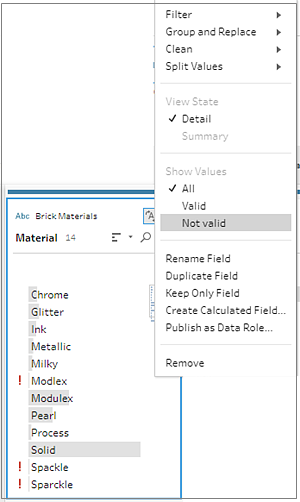
Verwenden Sie die Bereinigungsoptionen im Menü Weitere Optionen
 für das Feld, um ungültige Werte zu korrigieren. Weitere Informationen zum Bereinigen von Feldwerten finden Sie unter Info Bereinigungsvorgänge(Link wird in neuem Fenster geöffnet).
für das Feld, um ungültige Werte zu korrigieren. Weitere Informationen zum Bereinigen von Feldwerten finden Sie unter Info Bereinigungsvorgänge(Link wird in neuem Fenster geöffnet).
Anzeigen und Verwalten benutzerdefinierter Datenrollen
Sie können Ihre veröffentlichten benutzerdefinierten Datenrollen in Tableau Server und Tableau Cloud anzeigen und verwalten. Sie können alle benutzerdefinierten Datenrollen anzeigen, die auf Ihrer Site oder Ihrem Server veröffentlicht sind. Klicken Sie auf Weitere Aktionen ![]() , um eine ausgewählte Datenrolle in ein anderes Projekt zu verschieben, Berechtigungen zu ändern oder sie zu löschen.
, um eine ausgewählte Datenrolle in ein anderes Projekt zu verschieben, Berechtigungen zu ändern oder sie zu löschen.
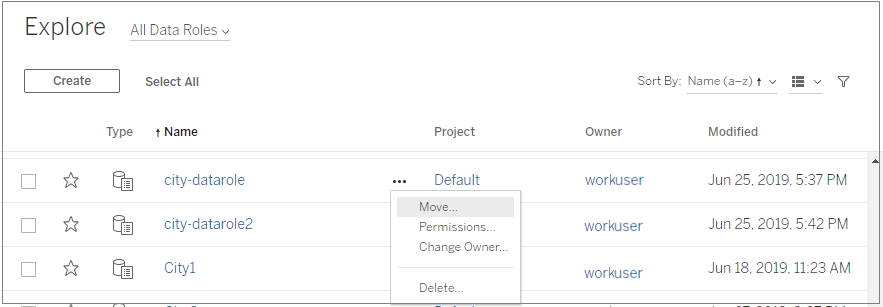
Gruppieren ähnlicher Werte nach Datenrollen
Hinweis: In den Tableau Prep Builder Versionen 2019.1.4 und 2019.2.1 wurde diese Option mit Datenrollenabgleich beschriftet.
Wenn Sie einem Feld eine geografische Datenrolle zuweisen, die Werte in der Datenrolle verwenden, um Werte in Ihrem Datenfeld basierend auf Rechtschreibung und Aussprache zu gruppieren und abzugleichen, um sie zu standardisieren. Sie können entweder Rechtschreibung oder Rechtschreibung + Aussprache verwenden, um ungültige Werte zu gruppieren und gültigen Werten zuzuordnen.
Diese Optionen nutzt den von der Datenrolle definierten Standardwert. Wenn der Standardwert nicht in Ihrem Datensatz enthalten ist, fügt ihn Tableau Prep automatisch hinzu und markiert den Wert als nicht im ursprünglichen Datensatz enthalten. Für weitere Informationen zur Zuordnung von Datenrollen zu Feldern siehe Zuweisen von Standard-Datenrollen zu Ihren Daten.
Wenn Sie Datenrollen zum Gruppieren von Werten verwenden möchten, führen Sie die folgenden Schritte aus:
Klicken Sie im Bereich "Profil" oder "Ergebnisse" oder im Datenraster auf den Datentyp für das Feld.
Wählen sie eine der folgenden Datenrollen für das Feld aus:
- Flughafen
- Stadt
- Land/Region
- Kreis
- Bundesland/Kanton
Ab Tableau Prep Builder-Version 2019.3.2 und im Web können Sie auch aus Ihren eigenen Datenrollen auswählen.
Standard-Datenrollen (Version 2019.1.4 und später) Benutzerdefinierte Datenrollen (Version 2019.3.2 und später) 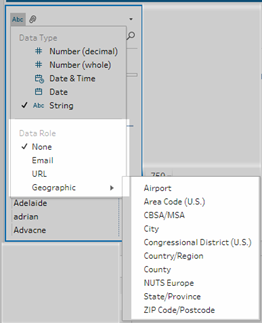
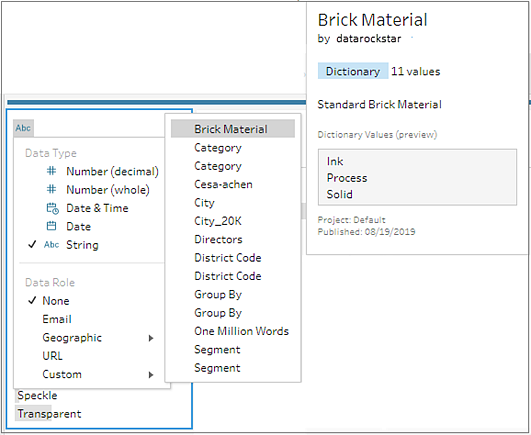
Tableau Prep vergleicht die Datenwerte des Feldes mit den bekannten Werten des Wertebereichs für die Datenrolle, die Sie ausgewählt haben und markiert alle Werte, die nicht übereinstimmen, mit einem roten Ausrufezeichen.
Klicken Sie auf Mehr Optionen
 , wählen Sie Werte gruppieren (in früheren Versionen Gruppieren und Ersetzen) aus und wählen Sie dann eine der folgenden Optionen:
, wählen Sie Werte gruppieren (in früheren Versionen Gruppieren und Ersetzen) aus und wählen Sie dann eine der folgenden Optionen:- Rechtschreibung : Ordnet ungültige Werte den nächsten gültigen Werten zu, die sich durch Hinzufügen, Entfernen oder Ersetzen von Zeichen unterscheiden.
Aussprache + Rechtschreibung : Ordnet ungültige Werte dem ähnlichsten gültigen Wert basierend auf Rechtschreibung und Aussprache zu.
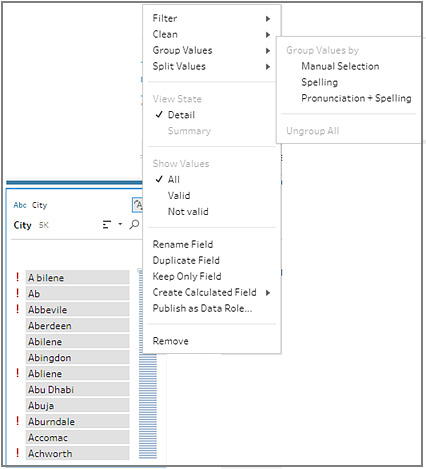
Sie können auch auf das Symbol Empfehlungen
 im Feld klicken, um der Empfehlung zu folgen die ungültigen Werte zu gruppieren und durch gültige zu ersetzen. Diese Option verwendet die Gruppenwerteoption Aussprache + Rechtschreibung.
im Feld klicken, um der Empfehlung zu folgen die ungültigen Werte zu gruppieren und durch gültige zu ersetzen. Diese Option verwendet die Gruppenwerteoption Aussprache + Rechtschreibung.Tableau Prep vergleicht die Werte nach Rechtschreibung oder Rechtschreibung und Aussprache und gruppiert dann ähnliche Werte unter dem Standardwert für die Datenrolle. Wenn der standardisierte Wert nicht in Ihrem Datensatz liegt, wird der Wert hinzugefügt und mit einem roten Punkt markiert.